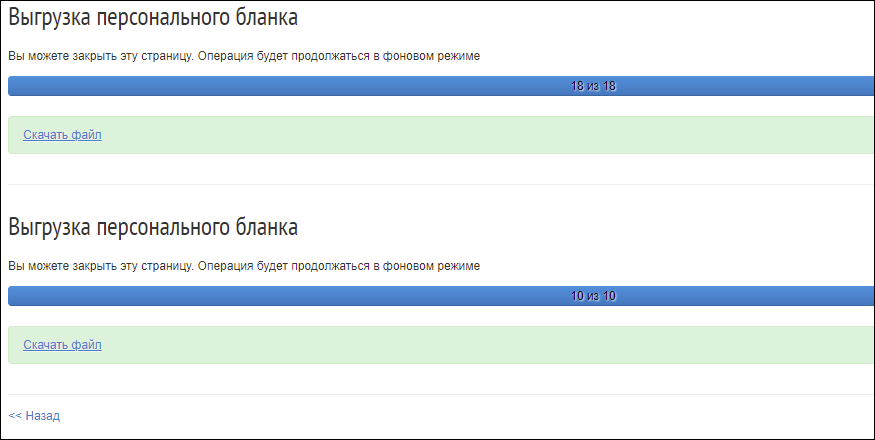Персональные бланки используются:
Чтобы добавить свой бланк в оффер, нужно обратиться к нашим техническим специалистам через тикеты из админки, приложить образец своего бланка, ответить на вопросы технарей и ждать результата.
Работа производится на платной основе. Стоимость и сроки зависят от сложности бланка. Бланки могут быть в форматах PDF или XLS. Про другие форматы уточняйте индивидуально. Настройки для бланка будут заполняться внутри вашего оффера в пункте Настройки — Почта и курьерки — Персональные бланки
Пример
Мы специально подготовили демонстрационный бланк, чтобы вы смогли увидеть все более наглядно. Наш демо-бланк выглядит так:
Перейдите Настройки — Почта и курьерки — Персональные бланки.
Поставьте галочку «Включить использование персональных бланков»
Впишите в поле «Название бланка #1» любое название бланка, по которому вы будете его отличать. Это поле сделано исключительно для вашего удобства. Например, «Тестовый бланк»
В поле «ID бланка #1» впишите «demo» — это идентификатор бланка. Если вы заказываете у нас бланк, то мы выдаем вам его идентификатор.
В поле «Поля бланка #1» указываются настройки для бланка.
Для печати бланков отметьте нужные заказы в админке или выберите целый статус. Под таблицей с заказами есть кнопка "Печать бланков". Выберите бланк, выгрузите заказы и распечатайте бланки. Если вы используете персональные формы выгрузки excel, выгрузка будет осуществляться через эту же кнопку.
Вы можете сформировать выгрузку персонального бланка в аккаунте, одним запросом сразу на все проекты.
Для этого используйте в вашем личном кабинете (не в проекте) функционал "Выгрузки"
Здесь нужно:
1️⃣ выбрать один или несколько проектов, откуда нужно сделать выгрузку.
2️⃣ для каждого проекта выбрать статусы, из которых выгрузятся заказы.
3️⃣ выбрать форму выгрузки (бланк).
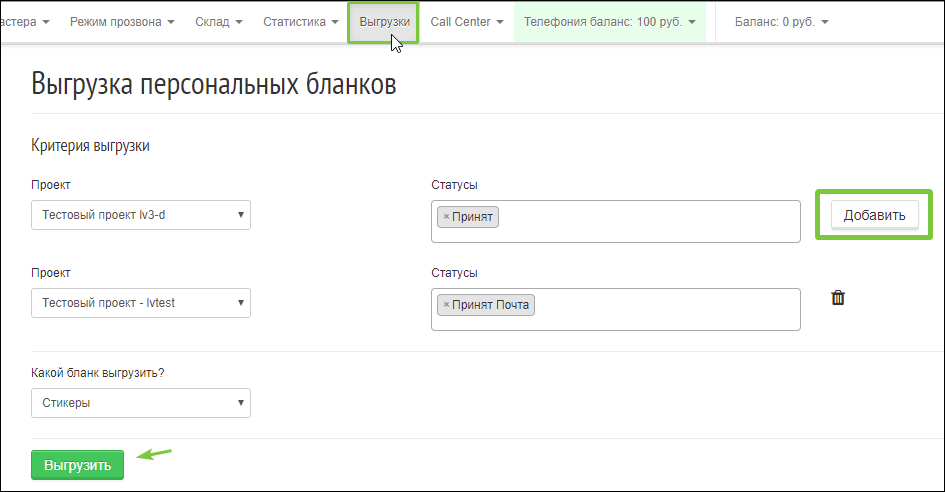
Выгрузится не 1 документ со всеми данными, объединенными внутри, а несколько Excel-файлов с каждого проекта